Gestire la coda degli appuntamenti
Con Teams Premium e l'app Appuntamenti virtuali, la scheda Coda consente di visualizzare lo stato e monitorare tutti gli appuntamenti virtuali pianificati e su richiesta. Creare o visualizzare rapidamente un appuntamento e inviare promemoria tramite posta elettronica e sms al personale e ai partecipanti.
Importante: La scheda Coda richiede una licenza di Teams Premium. Per altre informazioni, vedere Microsoft Teams Premium - Panoramica per gli amministratori.
La scheda Coda è suddivisa in due sezioni: Su richiesta e Pianificata.
Gli appuntamenti su richiesta sono appuntamenti pianificati da un cliente che non hanno un tempo pianificato, ad esempio un walk-in. Per averlo a disposizione, è necessario creare un tipo di appuntamento su richiesta e attivare l'interruttore Consenti richieste per i servizi su richiesta per la pagina di prenotazione.
Dopo l'abilitazione, i clienti possono prenotare un appuntamento su richiesta tramite la pagina di prenotazione.

Suggerimento: Vedere Creare e modificare tipi di appuntamento per informazioni su come creare un tipo di appuntamento su richiesta e vedere Personalizzare e pubblicare una pagina di prenotazione per consentire ai clienti di pianificare appuntamenti per attivare la pianificazione su richiesta.
Gestire appuntamenti
Dalla scheda Coda , un'utilità di pianificazione ha molte opzioni per gestire appuntamenti su richiesta e pianificati .
Nota: Attualmente, gli appuntamenti di gruppo non sono visibili nella visualizzazione coda.
-
Modificare la data e il calendario di Bookings per visualizzare appuntamenti diversi.
-
Aggiornare lo stato dei partecipanti per ogni appuntamento. Questo aggiornamento viene eseguito automaticamente quando un partecipante o un membro del personale si unisce e termina una chiamata.
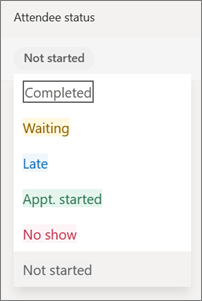
-
I membri del personale possono selezionare Partecipa per iniziare o partecipare a un appuntamento.
-
Selezionare Promemoria (i tre puntini ...) e scegliere Invia promemoria tramite posta elettronica o Invia promemoria SMS. È possibile scegliere di inviare il promemoria tramite posta elettronica al personale assegnato o a un partecipante. I promemoria SMS sono destinati solo ai partecipanti.
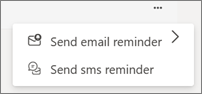
-
Selezionare Nuova prenotazione per creare un nuovo appuntamento pianificato .










